SamsungのスマートフォンでGalaxy AIをオフにする方法

Samsung の携帯電話で Galaxy AI を使用する必要がなくなった場合は、非常に簡単な操作でオフにすることができます。 Samsung の携帯電話で Galaxy AI をオフにする手順は次のとおりです。
Netflix でのアカウント共有は、友人、家族、近所の人とのより緊密な関係を築くための優れた方法です。また、購読料を支払わずにお気に入りの Netflix 番組を視聴できる素晴らしい方法でもあります。
しかし、仕事から帰宅し、靴を脱ぎ、何か食べるものを買い、Netflix を起動したら、Netflix アカウントを使用している人が多すぎることを警告するエラー メッセージが表示された場合はどうなるでしょうか? または、Netflix アカウントで不審なアクティビティに気付いた場合はどうしますか?
他のユーザーを Netflix アカウントから追い出す方法を見てみましょう。(まず、誰かが便乗していると確信していますか? Netflix の侵入者を検出する方法に関する記事をご覧ください。)
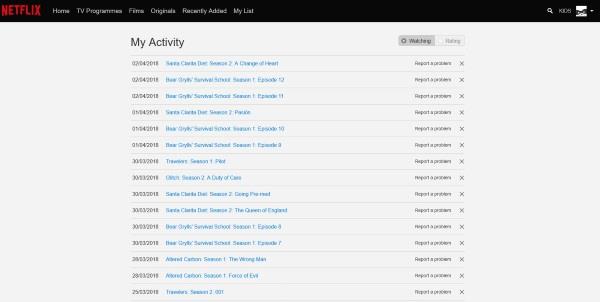
どのデバイスが Netflix を使用しているかを確認するにはどうすればよいですか?
自分のアカウントを正確に誰が使用しているか知りたい場合は、Netflix を使用すると、アカウント上の他のユーザーの IP アドレスと位置を簡単に確認できます。
「設定」の下に「最近のデバイスストリーミングアクティビティ」というオプションがあります。これには、他のどのデバイスがあなたの Netflix アカウントにアクセスしたか、いつログインしたか、どこからあなたのアカウントにアクセスしたかが表示されます。
表示アクティビティの上部に「最近のアカウント アクセスを表示」というテキスト リンクが表示されている場合は、それを選択します。どのデバイスがいつあなたの Netflix アカウントを使用したかが表示されます。IP アドレスもリストされますが、通常はデバイス タイプの方が便利です。
家族やルームメイトがあなたのアカウントにアクセスするために使用しているデバイスの種類から、どのメンバーがあなたのアカウントを使用しているかを特定できる必要があります。
「最近のアカウント アクセスを表示」または「最近のデバイス ストリーミング アクティビティ」が表示されない場合は、視聴履歴を調べて、最近視聴していないものがないか確認する必要があります。The Crownに関する複数のエントリが表示され、まだ視聴していないことがわかっている場合は、他の誰かがあなたのアカウントを使用していることがわかります。
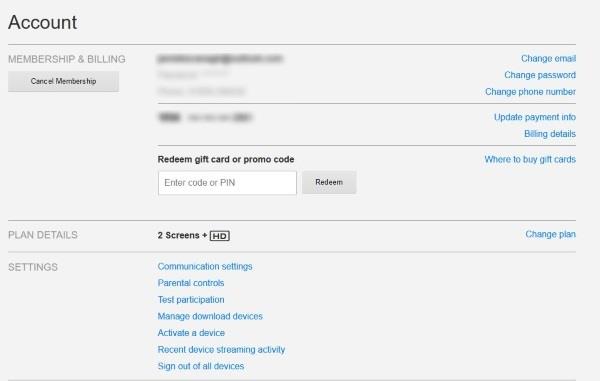
最後に、たとえばメイン州から誰かがあなたのアカウントにログインしたが、そこに住んでいる人を誰も知らないことに気付いた場合、あなたのアカウントは侵害されている可能性があります。(ただし、友達が VPN を使用しているだけかもしれないので、必ず友達に確認してください。)
Netflix アカウントから誰かを追い出すにはどうすればよいですか?
誰かがあなたのアカウントをあなたの許可なく使用している場合、または他の人があなたを嫌がるのにうんざりしている場合は、他のユーザーをあなたのアカウントから追い出す手順を実行する必要があります。
Netflix からユーザーを締め出すには 3 つの方法があります。
私たちの法務部門は、最初の選択肢を推奨することについて非常に毅然とした態度で私たちに話しました。そのため、私たちは今、そのような計画を実行するのは「賢明ではなく」「不必要に対立的」であると伝える義務があります。
したがって、ここでは 2 番目と 3 番目のオプションの手順のみが表示されます。

プロフィールを削除する
幸いなことに、Netflix ではプロファイルを削除できます (メインプロファイルを除く)。これを行うと、煩わしい混乱を解消したり、居候している友人に自分のアカウントを取得するためのヒントを与えたりすることができます。理由が何であれ、Netflix でプロフィールを削除する方法は次のとおりです。
Web ブラウザで Netflix を開きます。
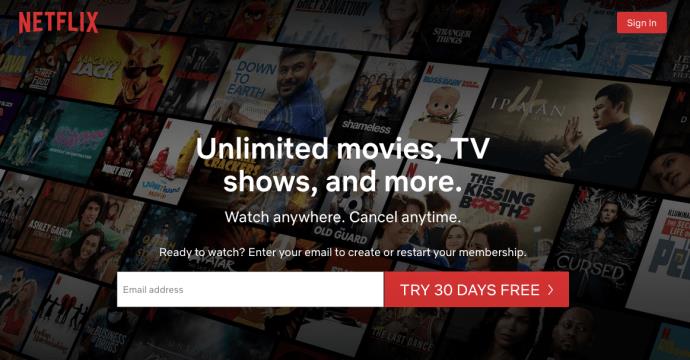
ログイン後、「プロファイルの管理」をクリックします。
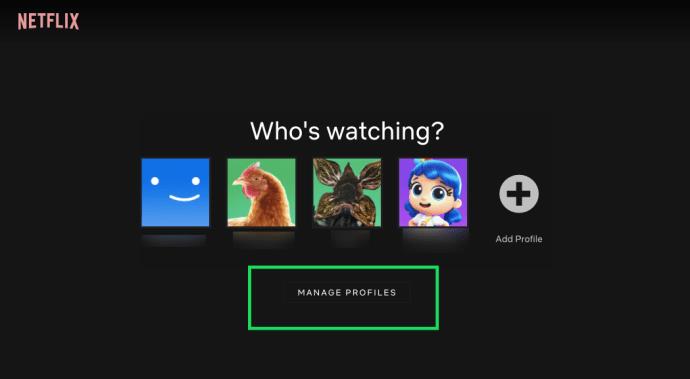
削除するプロファイルのペンアイコンをクリックします。

「プロフィールを削除」をクリックします。
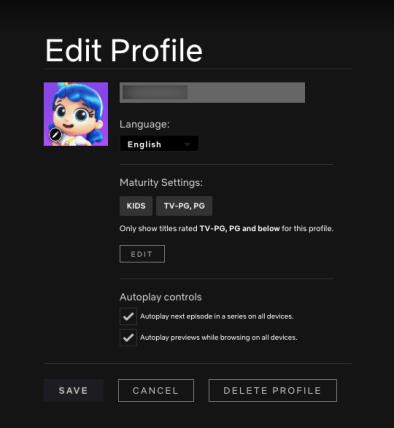
これによってアカウントからログアウトされるわけではないことに注意してください。個人プロフィールが削除されるだけですが、アカウント上の他のプロフィールは引き続き使用できます。
ただし、これにより、現在視聴しているコンテンツを含むすべての視聴履歴が削除されます。そのため、『Law & Order』のような長寿番組に 7 シーズンも参加している場合、中断したところから探すのに苦労するため、自分の自由意志で次の番組に進む可能性があります。
すべてのユーザーをサインアウトする
友達がヒントを受け取らなかった場合、または誰かがあなたのアカウントにいて、その人にアクセスさせたくない場合は、すべてのユーザーをサインアウトする必要があります。残念ながら、Netflix では (ほとんどのサブスクリプション サービスと同様) 1 台のデバイスのみからサインアウトすることはできません。したがって、全員を一度にサインアウトする必要があります。
Netflix アカウントからすべてのデバイスをサインアウトする方法は次のとおりです。
アカウント画面の設定で「すべてのデバイスからサインアウト」を選択します。
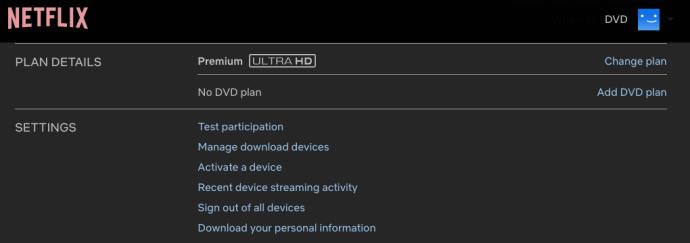
上部の「メンバーシップと請求」の下にある「パスワードを変更」を選択します。
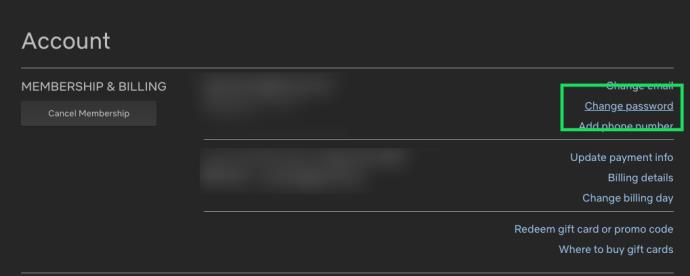
パスワードを変更します。
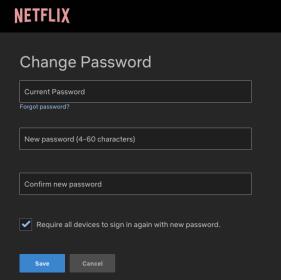
新しいパスワードを使用して Netflix にログインします。

Netflix デバイスの割り当てを使用していたすべてのユーザーがアプリからログアウトされます。ただし、即時ではない可能性があることに注意してください。
場合によっては、全員が解雇されるまでに数時間、場合によっては数日かかることもあります。すぐにパスワードを変更すると、再ログインできなくなり、好きなだけ食べられるようになります。アカウントのすべての正規ユーザーに新しいパスワードを必ず通知してください。
よくある質問
上記で探している答えが見つからなかった場合に備えて、ここでさらに詳しい情報を提供します。
デバイスを 1 つだけ削除できますか?
残念だけど違う。Netflix には、1 台のデバイスだけを削除するオプションも、IP アドレスを永久に削除するオプションもありません。
パスワードを変更した後も誰かが私のアカウントにアクセスし続けています。何が起こっていますか?
あなたがパスワードを確実に変更したにもかかわらず、誰かがあなたのアカウントにアクセスしている場合は、その人があなたの電子メールにアクセスしているか、あなたの Netflix プロフィールであなたの電子メールを更新している可能性があります。u003cbru003eu003cbru003e電子メールのパスワードを変更するか、プロフィール情報を完全に更新してください。
Netflix には 2FA がありますか?
いいえ、同社は安全なログインのための 2 要素認証をまだリリースしていません。これは、望ましくない訪問者が Netflix アカウントをストリーミングできないようにするために、上記の手順に従う必要があるもう 1 つの理由です。
すべてのデバイスからサインアウトしましたが、誰かがまだストリーミングしています。なぜ?
2021 年 2 月の時点での Netflix の公式発表では、すべてのデバイスがログアウトの影響を感じるまでに 1 時間かかるとのことです。以前は 8 時間かかっていたのに比べれば、かなりの改善です。u003cbru003eu003cbru003e誰かがまだログインしていることに気付いた場合は、必ず u003ca href=u0022https://help.netflix.com/enu0022u003eNetflix Supportu003c/au003e チームに連絡してサポートを求めてください。
Netflix アカウントがサインアウトし続けます。なぜ?
これはおそらく、アカウント内に迷惑な侵入者がいることを示しています。他の誰かがあなたのユーザー名とパスワードを知っている場合、その人は上記の手順に従ってすべてのデバイスを簡単にサインアウトできます。u003cbru003eu003cbru003eNetflix からサインアウトする場合は、パスワードを更新し、場合によってはメール アドレスを変更してください。これは単なる迷惑行為ではない可能性があるため、アカウントを保護することが重要です。
最終的な考え
アカウント共有のおかげで、多くの人がお気に入りの Netflix 番組や映画を楽しむことができますが、あまりにも多くの人があなたのアカウントを使用して視聴できない場合、非常にイライラすることがあります。場合によっては、唯一の解決策は、全員をアカウントから追い出すことです。
結局のところ、それはあなたのアカウントであり、支払うのはあなたなので、それをどのように管理するかはあなた次第です。
Samsung の携帯電話で Galaxy AI を使用する必要がなくなった場合は、非常に簡単な操作でオフにすることができます。 Samsung の携帯電話で Galaxy AI をオフにする手順は次のとおりです。
InstagramでAIキャラクターを使用する必要がなくなったら、すぐに削除することもできます。 Instagram で AI キャラクターを削除するためのガイドをご紹介します。
Excel のデルタ記号 (Excel では三角形記号とも呼ばれます) は、統計データ テーブルで頻繁に使用され、増加または減少する数値、あるいはユーザーの希望に応じた任意のデータを表現します。
すべてのシートが表示された状態で Google スプレッドシート ファイルを共有するだけでなく、ユーザーは Google スプレッドシートのデータ領域を共有するか、Google スプレッドシート上のシートを共有するかを選択できます。
ユーザーは、モバイル版とコンピューター版の両方で、ChatGPT メモリをいつでもオフにするようにカスタマイズすることもできます。 ChatGPT ストレージを無効にする手順は次のとおりです。
デフォルトでは、Windows Update は自動的に更新プログラムをチェックし、前回の更新がいつ行われたかを確認することもできます。 Windows が最後に更新された日時を確認する手順は次のとおりです。
基本的に、iPhone で eSIM を削除する操作も簡単です。 iPhone で eSIM を削除する手順は次のとおりです。
iPhone で Live Photos をビデオとして保存するだけでなく、ユーザーは iPhone で Live Photos を Boomerang に簡単に変換できます。
多くのアプリでは FaceTime を使用すると SharePlay が自動的に有効になるため、誤って間違ったボタンを押してしまい、ビデオ通話が台無しになる可能性があります。
Click to Do を有効にすると、この機能が動作し、クリックしたテキストまたは画像を理解して、判断を下し、関連するコンテキスト アクションを提供します。
キーボードのバックライトをオンにするとキーボードが光ります。暗い場所で操作する場合や、ゲームコーナーをよりクールに見せる場合に便利です。ノートパソコンのキーボードのライトをオンにするには、以下の 4 つの方法から選択できます。
Windows を起動できない場合でも、Windows 10 でセーフ モードに入る方法は多数あります。コンピューターの起動時に Windows 10 をセーフ モードに入れる方法については、WebTech360 の以下の記事を参照してください。
Grok AI は AI 写真ジェネレーターを拡張し、有名なアニメ映画を使ったスタジオジブリ風の写真を作成するなど、個人の写真を新しいスタイルに変換できるようになりました。
Google One AI Premium では、ユーザーが登録して Gemini Advanced アシスタントなどの多くのアップグレード機能を体験できる 1 か月間の無料トライアルを提供しています。
iOS 18.4 以降、Apple はユーザーが Safari で最近の検索を表示するかどうかを決めることができるようになりました。













